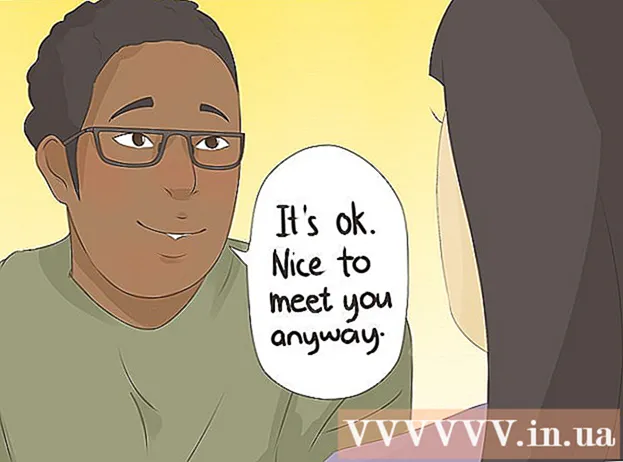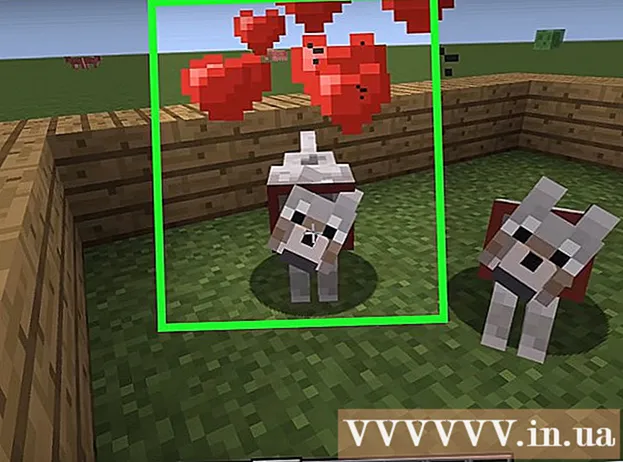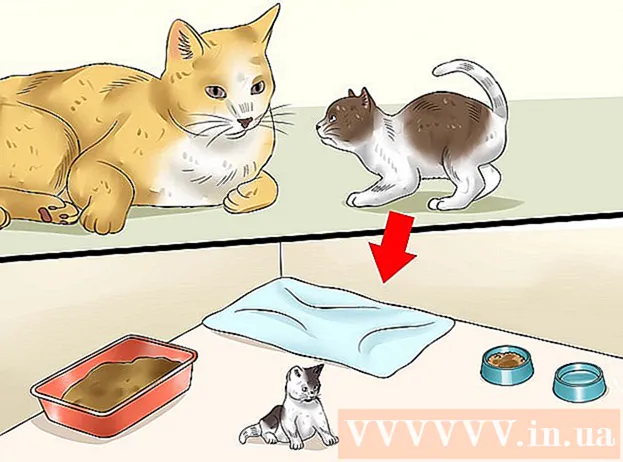రచయిత:
Morris Wright
సృష్టి తేదీ:
24 ఏప్రిల్ 2021
నవీకరణ తేదీ:
1 జూలై 2024

విషయము
- అడుగు పెట్టడానికి
- 4 యొక్క పద్ధతి 1: Gmail ను కాన్ఫిగర్ చేయండి
- 4 యొక్క విధానం 2: Yahoo! కాన్ఫిగర్ చేయండి
- 4 యొక్క విధానం 3: హాట్ మెయిల్ను ఆకృతీకరించుట (lo ట్లుక్.కామ్)
- 4 యొక్క 4 వ పద్ధతి: కామ్కాస్ట్ను కాన్ఫిగర్ చేస్తోంది
వెబ్మెయిల్తో విసిగిపోయారా? బ్రౌజర్ ఇంటర్ఫేస్ నుండి మీ అన్ని ఇమెయిల్లను నిర్వహించడం మరియు నిర్వహించడం కష్టం. మీరు చురుకైన ఇ-మెయిల్ వినియోగదారు అయితే, మీరు lo ట్లుక్ చాలా సౌకర్యవంతంగా మరియు శక్తివంతంగా చూడవచ్చు. మీరు త్వరగా మీ ఇమెయిల్ ఖాతా సమాచారాన్ని నమోదు చేయవచ్చు మరియు ఇమెయిల్లను పంపడం మరియు స్వీకరించడం ప్రారంభించవచ్చు.
అడుగు పెట్టడానికి
4 యొక్క పద్ధతి 1: Gmail ను కాన్ఫిగర్ చేయండి
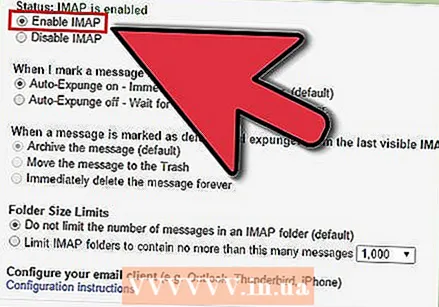 Gmail లో IMAP ని సక్రియం చేయండి. IMAP రెండు-మార్గం ట్రాఫిక్ను అందిస్తుంది మరియు సందేశ నష్టానికి తక్కువ అవకాశం ఉంది. బహుళ పరికరాల నుండి సందేశాలను తనిఖీ చేయడానికి IMAP కూడా మంచిది, ఇది సర్వసాధారణంగా మారింది. మీరు lo ట్లుక్లో చదివిన సందేశాలు Gmail లో చదివినట్లుగా గుర్తించబడతాయి మరియు దీనికి విరుద్ధంగా.
Gmail లో IMAP ని సక్రియం చేయండి. IMAP రెండు-మార్గం ట్రాఫిక్ను అందిస్తుంది మరియు సందేశ నష్టానికి తక్కువ అవకాశం ఉంది. బహుళ పరికరాల నుండి సందేశాలను తనిఖీ చేయడానికి IMAP కూడా మంచిది, ఇది సర్వసాధారణంగా మారింది. మీరు lo ట్లుక్లో చదివిన సందేశాలు Gmail లో చదివినట్లుగా గుర్తించబడతాయి మరియు దీనికి విరుద్ధంగా. - ఎగువ కుడి మూలలో ఉన్న గేర్ను క్లిక్ చేయడం ద్వారా Gmail లోకి లాగిన్ అవ్వండి.
- సెట్టింగులు క్లిక్ చేయండి.
- "ఫార్వార్డింగ్ మరియు POP / IMAP" టాబ్ పై క్లిక్ చేయండి.
- "IMAP ని ప్రారంభించు" రేడియో బటన్ను ఎంచుకోండి.
- "మార్పులను సేవ్ చేయి" పై క్లిక్ చేయండి.
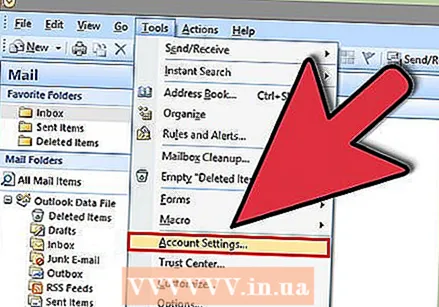 Lo ట్లుక్ తెరవండి. ఉపకరణాలపై క్లిక్ చేసి, "ఖాతాలు లేదా ఇమెయిల్ ఖాతాలు" ఎంచుకుని, ఆపై జోడించుపై క్లిక్ చేయండి. మీరు lo ట్లుక్ 2010 లేదా 2013 ఉపయోగిస్తుంటే, ఫైల్ క్లిక్ చేసి సమాచారం ఎంచుకోండి. "+ ఖాతాను జోడించు" పై క్లిక్ చేయండి.
Lo ట్లుక్ తెరవండి. ఉపకరణాలపై క్లిక్ చేసి, "ఖాతాలు లేదా ఇమెయిల్ ఖాతాలు" ఎంచుకుని, ఆపై జోడించుపై క్లిక్ చేయండి. మీరు lo ట్లుక్ 2010 లేదా 2013 ఉపయోగిస్తుంటే, ఫైల్ క్లిక్ చేసి సమాచారం ఎంచుకోండి. "+ ఖాతాను జోడించు" పై క్లిక్ చేయండి. - "సర్వర్ సెట్టింగులను లేదా అదనపు సర్వర్ రకాలను మాన్యువల్గా కాన్ఫిగర్ చేయండి" ఎంచుకోండి.
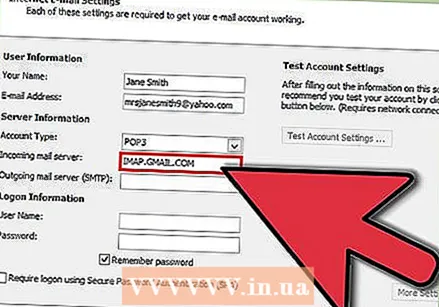 ఇన్కమింగ్ మెయిల్ (IMAP) సర్వర్ కోసం సమాచారాన్ని నమోదు చేయండి. మీ Gmail ఖాతాకు విజయవంతంగా కనెక్ట్ కావడానికి మరియు ఇమెయిల్ను స్వీకరించడానికి మీరు ఈ క్రింది సమాచారాన్ని తప్పక నమోదు చేయాలి:
ఇన్కమింగ్ మెయిల్ (IMAP) సర్వర్ కోసం సమాచారాన్ని నమోదు చేయండి. మీ Gmail ఖాతాకు విజయవంతంగా కనెక్ట్ కావడానికి మరియు ఇమెయిల్ను స్వీకరించడానికి మీరు ఈ క్రింది సమాచారాన్ని తప్పక నమోదు చేయాలి: - సర్వర్: imap.gmail.com
- పోర్ట్: 993
- SSL అవసరం: అవును
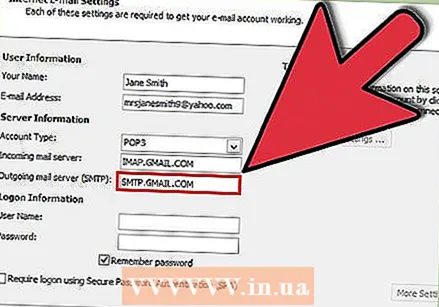 మీ అవుట్గోయింగ్ మెయిల్ (SMTP) కోసం కింది సమాచారాన్ని నమోదు చేయండి. మీ Gmail ఖాతాకు విజయవంతంగా కనెక్ట్ అవ్వడానికి మరియు ఇమెయిల్ పంపడానికి మీరు ఈ క్రింది సమాచారాన్ని నమోదు చేయాలి:
మీ అవుట్గోయింగ్ మెయిల్ (SMTP) కోసం కింది సమాచారాన్ని నమోదు చేయండి. మీ Gmail ఖాతాకు విజయవంతంగా కనెక్ట్ అవ్వడానికి మరియు ఇమెయిల్ పంపడానికి మీరు ఈ క్రింది సమాచారాన్ని నమోదు చేయాలి: - సర్వర్: smtp.gmail.com
- పోర్ట్: 465 లేదా 587
- SSL అవసరం: అవును
- ప్రామాణీకరణ అవసరం: అవును
- ఇన్కమింగ్ ఇమెయిల్ కోసం అదే సెట్టింగ్లను ఉపయోగించండి.
 మీ ఖాతా సమాచారం కోసం. సర్వర్ వివరాలతో పాటు, మీరు ఖాతా వివరాలను కూడా నమోదు చేయాలి. ఇది మీ అభ్యర్థన మేరకు Gmail లోకి లాగిన్ అవ్వడానికి మరియు సందేశాలను తగిన విధంగా గుర్తించడానికి lo ట్లుక్ అనుమతిస్తుంది:
మీ ఖాతా సమాచారం కోసం. సర్వర్ వివరాలతో పాటు, మీరు ఖాతా వివరాలను కూడా నమోదు చేయాలి. ఇది మీ అభ్యర్థన మేరకు Gmail లోకి లాగిన్ అవ్వడానికి మరియు సందేశాలను తగిన విధంగా గుర్తించడానికి lo ట్లుక్ అనుమతిస్తుంది: - పేరు: మీరు సందేశం పంపిన వ్యక్తులకు చూపించాలనుకుంటున్న పేరు ఇది.
- ఖాతా లేదా వినియోగదారు పేరు: మీ Gmail చిరునామా ([email protected])
- ఇమెయిల్ చిరునామా: మీ Gmail చిరునామా మళ్ళీ.
- పాస్వర్డ్: Gmail కోసం పాస్వర్డ్.
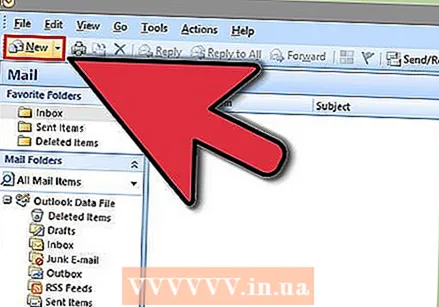 ఇ-మెయిల్స్ పంపడం మరియు స్వీకరించడం. మీరు Gmail ను కాన్ఫిగర్ చేసిన తర్వాత, మీరు మీ Gmail ఖాతా ద్వారా ఇమెయిల్ చేయడానికి lo ట్లుక్ ఉపయోగించడం ప్రారంభించవచ్చు. Outlook ను ఎక్కువగా ఉపయోగించడం ద్వారా మీ జీవితాన్ని మరింత క్రమబద్ధీకరించండి.
ఇ-మెయిల్స్ పంపడం మరియు స్వీకరించడం. మీరు Gmail ను కాన్ఫిగర్ చేసిన తర్వాత, మీరు మీ Gmail ఖాతా ద్వారా ఇమెయిల్ చేయడానికి lo ట్లుక్ ఉపయోగించడం ప్రారంభించవచ్చు. Outlook ను ఎక్కువగా ఉపయోగించడం ద్వారా మీ జీవితాన్ని మరింత క్రమబద్ధీకరించండి.
4 యొక్క విధానం 2: Yahoo! కాన్ఫిగర్ చేయండి
 యాహూలో POP మెయిల్ను సక్రియం చేయండి. మొబైల్ పరికరాలు మినహా రిమోట్ క్లయింట్ల కోసం మాత్రమే యాహూ మెయిల్ POP మెయిల్కు మద్దతు ఇస్తుంది. Lo ట్లుక్ విషయానికొస్తే, మీరు POP ను ఉపయోగించాల్సి ఉంటుందని దీని అర్థం. POP తో, ఒక క్లయింట్లో చదివిన ఇమెయిల్ మరొక క్లయింట్లో చదివినట్లుగా గుర్తించబడదు. మీ Yahoo వెబ్మెయిల్ మెయిల్బాక్స్ మరియు lo ట్లుక్ మెయిల్బాక్స్ ఎల్లప్పుడూ సమకాలీకరించబడవని దీని అర్థం.
యాహూలో POP మెయిల్ను సక్రియం చేయండి. మొబైల్ పరికరాలు మినహా రిమోట్ క్లయింట్ల కోసం మాత్రమే యాహూ మెయిల్ POP మెయిల్కు మద్దతు ఇస్తుంది. Lo ట్లుక్ విషయానికొస్తే, మీరు POP ను ఉపయోగించాల్సి ఉంటుందని దీని అర్థం. POP తో, ఒక క్లయింట్లో చదివిన ఇమెయిల్ మరొక క్లయింట్లో చదివినట్లుగా గుర్తించబడదు. మీ Yahoo వెబ్మెయిల్ మెయిల్బాక్స్ మరియు lo ట్లుక్ మెయిల్బాక్స్ ఎల్లప్పుడూ సమకాలీకరించబడవని దీని అర్థం. - యాహూ మెయిల్కు లాగిన్ అవ్వండి మరియు కుడి ఎగువ మూలలో ఉన్న గేర్ చిహ్నాన్ని క్లిక్ చేయండి.
- సెట్టింగులు క్లిక్ చేయండి.
- సవరించు క్లిక్ చేయండి.
- POP ఎంచుకోండి. ఈ ఎంపికను "మీ యాహూ మెయిల్ను వేరే చోట యాక్సెస్ చేయండి" యొక్క కుడి వైపున చూడవచ్చు.
- డ్రాప్-డౌన్ బాక్స్పై క్లిక్ చేయడం ద్వారా మీ POP స్పామ్ ఎంపికను ఎంచుకోండి. మీకు 3 ఎంపికలు ఉన్నాయి:
- స్పామ్ ఇమెయిల్ను డౌన్లోడ్ చేయవద్దు - మీ ఇన్బాక్స్ సందేశాలు మాత్రమే మీ ఇమెయిల్ క్లయింట్కు ఫార్వార్డ్ చేయబడతాయి.
- ప్రత్యేక సూచికలు లేని స్పామ్ను డౌన్లోడ్ చేయండి - ప్రత్యేక సూచన లేకుండా స్పామ్ సందేశాలు ఫార్వార్డ్ చేయబడతాయి.
- స్పామ్ను డౌన్లోడ్ చేయండి, కానీ "స్పామ్" అనే పదాన్ని ఉపసర్గ చేయండి - స్పామ్ సందేశాలు లేకుండా ఫార్వార్డ్ చేయబడతాయి మరియు మీ lo ట్లుక్ ఇన్బాక్స్లో "స్పామ్" గా గుర్తించబడతాయి.
- సేవ్ క్లిక్ చేయండి.
 Lo ట్లుక్ తెరవండి. ఉపకరణాలపై క్లిక్ చేసి, "ఖాతాలు లేదా ఇమెయిల్ ఖాతాలు" ఎంచుకుని, ఆపై జోడించుపై క్లిక్ చేయండి. మీరు lo ట్లుక్ 2010 లేదా 2013 ఉపయోగిస్తుంటే, ఫైల్ క్లిక్ చేసి సమాచారం ఎంచుకోండి. "+ ఖాతాను జోడించు" పై క్లిక్ చేయండి.
Lo ట్లుక్ తెరవండి. ఉపకరణాలపై క్లిక్ చేసి, "ఖాతాలు లేదా ఇమెయిల్ ఖాతాలు" ఎంచుకుని, ఆపై జోడించుపై క్లిక్ చేయండి. మీరు lo ట్లుక్ 2010 లేదా 2013 ఉపయోగిస్తుంటే, ఫైల్ క్లిక్ చేసి సమాచారం ఎంచుకోండి. "+ ఖాతాను జోడించు" పై క్లిక్ చేయండి. - "సర్వర్ సెట్టింగులను లేదా అదనపు సర్వర్ రకాలను మాన్యువల్గా కాన్ఫిగర్ చేయండి" ఎంచుకోండి.
 ఇన్కమింగ్ ఇ-మెయిల్ (POP3) కోసం సమాచారాన్ని నమోదు చేయండి. కనెక్షన్ సెట్టింగులను పూరించండి, తద్వారా lo ట్లుక్ యాహూ ఇన్బాక్స్ను తిరిగి పొందవచ్చు.
ఇన్కమింగ్ ఇ-మెయిల్ (POP3) కోసం సమాచారాన్ని నమోదు చేయండి. కనెక్షన్ సెట్టింగులను పూరించండి, తద్వారా lo ట్లుక్ యాహూ ఇన్బాక్స్ను తిరిగి పొందవచ్చు. - సర్వర్: pop.mail.yahoo.com
- పోర్ట్: 995
- SSL అవసరం: అవును
 ఇన్కమింగ్ మెయిల్ (SMTP) కోసం సమాచారాన్ని నమోదు చేయండి. కింది వాటిని పూర్తి చేయండి, తద్వారా మీరు మీ యాహూ ఇమెయిల్ చిరునామా ద్వారా మెయిల్ను lo ట్లుక్కు ఫార్వార్డ్ చేయవచ్చు.
ఇన్కమింగ్ మెయిల్ (SMTP) కోసం సమాచారాన్ని నమోదు చేయండి. కింది వాటిని పూర్తి చేయండి, తద్వారా మీరు మీ యాహూ ఇమెయిల్ చిరునామా ద్వారా మెయిల్ను lo ట్లుక్కు ఫార్వార్డ్ చేయవచ్చు. - సర్వర్: smtp.mail.yahoo.com
- పోర్ట్: 465 లేదా 587
- SSL అవసరం: అవును
- ప్రామాణీకరణ అవసరం: అవును
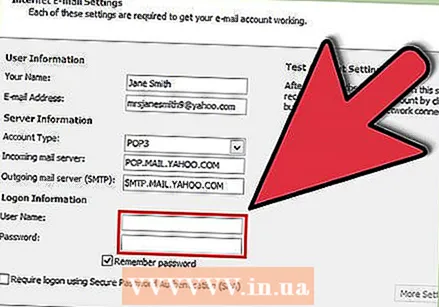 మీ ఖాతా సమాచారాన్ని నమోదు చేయండి. సర్వర్ నుండి డేటాను నమోదు చేయడంతో పాటు, మీరు మీ ఖాతా సమాచారాన్ని కూడా నమోదు చేయాలి. ఇది lo ట్లుక్ యాహూలోకి లాగిన్ అవ్వడానికి మరియు సందేశాలను తగిన విధంగా గుర్తించడానికి అనుమతిస్తుంది:
మీ ఖాతా సమాచారాన్ని నమోదు చేయండి. సర్వర్ నుండి డేటాను నమోదు చేయడంతో పాటు, మీరు మీ ఖాతా సమాచారాన్ని కూడా నమోదు చేయాలి. ఇది lo ట్లుక్ యాహూలోకి లాగిన్ అవ్వడానికి మరియు సందేశాలను తగిన విధంగా గుర్తించడానికి అనుమతిస్తుంది: - పేరు: మీరు సందేశం పంపిన వ్యక్తులకు చూపించాలనుకుంటున్న పేరు ఇది.
- ఇమెయిల్ చిరునామా: మీ Yahoo ఇమెయిల్ చిరునామా ([email protected])
- పాస్వర్డ్: మీ యాహూ పాస్వర్డ్.
 అడ్వాన్స్డ్పై క్లిక్ చేయండి. మీరు ఇప్పుడు డౌన్లోడ్ ఇమెయిళ్ళను ఎలా నిర్వహించాలో ఎంచుకోవాలి. Ya ట్లుక్లో డౌన్లోడ్ చేసిన తర్వాత మీరు యాహూ సర్వర్ నుండి మెయిల్ను తొలగించవచ్చు లేదా యాహూలో ఒక కాపీని ఉంచవచ్చు.
అడ్వాన్స్డ్పై క్లిక్ చేయండి. మీరు ఇప్పుడు డౌన్లోడ్ ఇమెయిళ్ళను ఎలా నిర్వహించాలో ఎంచుకోవాలి. Ya ట్లుక్లో డౌన్లోడ్ చేసిన తర్వాత మీరు యాహూ సర్వర్ నుండి మెయిల్ను తొలగించవచ్చు లేదా యాహూలో ఒక కాపీని ఉంచవచ్చు. - Yahoo సర్వర్ నుండి తొలగించబడిన సందేశాలను తిరిగి పొందలేము.
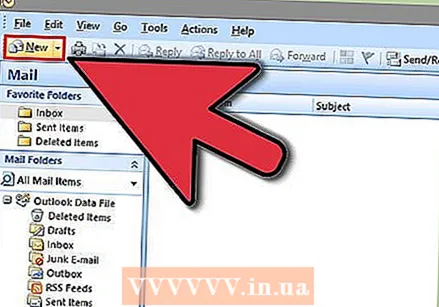 ఇ-మెయిల్స్ పంపడం మరియు స్వీకరించడం. మీరు Yahoo ను కాన్ఫిగర్ చేసిన తర్వాత, మీరు మీ Yahoo ఖాతా ద్వారా ఇమెయిల్ చేయడానికి lo ట్లుక్ ఉపయోగించడం ప్రారంభించవచ్చు. Outlook ను ఎక్కువగా ఉపయోగించడం ద్వారా మీ జీవితాన్ని మరింత క్రమబద్ధీకరించండి.
ఇ-మెయిల్స్ పంపడం మరియు స్వీకరించడం. మీరు Yahoo ను కాన్ఫిగర్ చేసిన తర్వాత, మీరు మీ Yahoo ఖాతా ద్వారా ఇమెయిల్ చేయడానికి lo ట్లుక్ ఉపయోగించడం ప్రారంభించవచ్చు. Outlook ను ఎక్కువగా ఉపయోగించడం ద్వారా మీ జీవితాన్ని మరింత క్రమబద్ధీకరించండి.
4 యొక్క విధానం 3: హాట్ మెయిల్ను ఆకృతీకరించుట (lo ట్లుక్.కామ్)
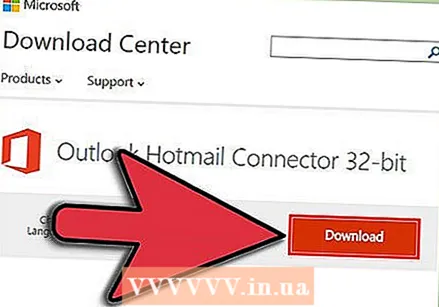 Lo ట్లుక్ కనెక్టర్ను డౌన్లోడ్ చేయండి. ఈ ప్రోగ్రామ్ మీ lo ట్లుక్.కామ్ (గతంలో హాట్ మెయిల్) ఖాతా మరియు lo ట్లుక్ మధ్య కనెక్షన్ను స్థాపించడం సాధ్యం చేస్తుంది. ఇది మీకు రెండు క్లయింట్ల మధ్య రెండు-మార్గం కమ్యూనికేషన్ను ఇస్తుంది, తద్వారా సందేశాలు, పరిచయాలు మరియు క్యాలెండర్లు ఇతర విషయాలతోపాటు సమకాలీకరించబడతాయి.
Lo ట్లుక్ కనెక్టర్ను డౌన్లోడ్ చేయండి. ఈ ప్రోగ్రామ్ మీ lo ట్లుక్.కామ్ (గతంలో హాట్ మెయిల్) ఖాతా మరియు lo ట్లుక్ మధ్య కనెక్షన్ను స్థాపించడం సాధ్యం చేస్తుంది. ఇది మీకు రెండు క్లయింట్ల మధ్య రెండు-మార్గం కమ్యూనికేషన్ను ఇస్తుంది, తద్వారా సందేశాలు, పరిచయాలు మరియు క్యాలెండర్లు ఇతర విషయాలతోపాటు సమకాలీకరించబడతాయి. - కనెక్షన్ చేయడానికి lo ట్లుక్ కనెక్టర్ ఉచితం మరియు అవసరం. ఇది lo ట్లుక్ యొక్క అన్ని వెర్షన్లతో పనిచేస్తుంది. మీకు 64-బిట్ సిస్టమ్ ఉంటే, 64-బిట్ వెర్షన్ను డౌన్లోడ్ చేసుకోండి.
- డౌన్లోడ్ చేసిన తర్వాత కనెక్టర్ను ప్రారంభించండి. ప్రోగ్రామ్ను ఇన్స్టాల్ చేయమని ప్రాంప్ట్లను అనుసరించండి.
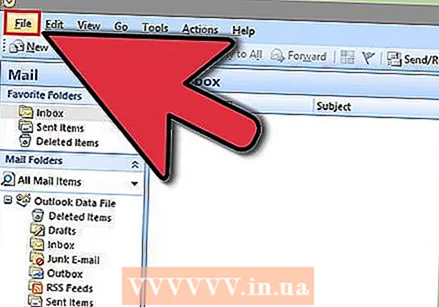 Lo ట్లుక్ తెరవండి. ఫైల్ క్లిక్ చేసి, "ఖాతాను జోడించు" ఎంచుకోండి.
Lo ట్లుక్ తెరవండి. ఫైల్ క్లిక్ చేసి, "ఖాతాను జోడించు" ఎంచుకోండి. 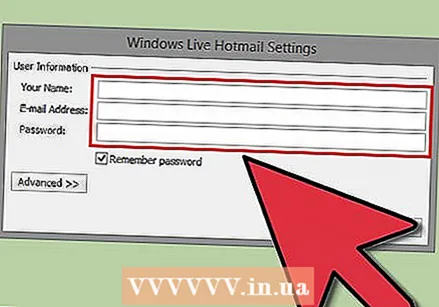 మీ ఫీడ్ Lo ట్లుక్.కామ్ డేటా. "ఇ-మెయిల్ ఖాతా" ఎంచుకోబడిందని నిర్ధారించుకోండి. కింది సమాచారాన్ని నమోదు చేయండి:
మీ ఫీడ్ Lo ట్లుక్.కామ్ డేటా. "ఇ-మెయిల్ ఖాతా" ఎంచుకోబడిందని నిర్ధారించుకోండి. కింది సమాచారాన్ని నమోదు చేయండి: - మీ పేరు: మీరు సందేశం పంపిన వ్యక్తులకు చూపించాలనుకుంటున్న పేరు ఇది.
- ఇమెయిల్ చిరునామా: మీ Outlook.com లేదా Hotmail ఇమెయిల్ చిరునామా.
- పాస్వర్డ్: మీ lo ట్లుక్.కామ్ లేదా హాట్ మెయిల్ పాస్వర్డ్.
 తదుపరి క్లిక్ చేయండి. మీరు ఇంకా కనెక్టర్ను ఇన్స్టాల్ చేయకపోతే, ఇప్పుడే దాని కోసం మీరు ప్రాంప్ట్ చేయబడతారు. కనెక్టర్ సరిగ్గా ఇన్స్టాల్ చేయబడితే, మీ Outlook.com ఖాతా అవుట్లుక్తో సమకాలీకరించబడుతుంది.
తదుపరి క్లిక్ చేయండి. మీరు ఇంకా కనెక్టర్ను ఇన్స్టాల్ చేయకపోతే, ఇప్పుడే దాని కోసం మీరు ప్రాంప్ట్ చేయబడతారు. కనెక్టర్ సరిగ్గా ఇన్స్టాల్ చేయబడితే, మీ Outlook.com ఖాతా అవుట్లుక్తో సమకాలీకరించబడుతుంది. - మీరు ఎప్పుడైనా Outlook.com పాస్వర్డ్ను మార్చినట్లయితే, దాన్ని Outlook లో కూడా మార్చాలని నిర్ధారించుకోండి. ఫైల్ ట్యాబ్లోని ఖాతా సెట్టింగ్ల ద్వారా మీరు దీన్ని చేయవచ్చు.
 Lo ట్లుక్ ఉపయోగించడం ప్రారంభించండి. ఇప్పుడు మీ Outlook.com ఖాతా లింక్ చేయబడింది, మీ అన్ని ఇమెయిల్లు, పరిచయాలు మరియు క్యాలెండర్లు సమకాలీకరించబడతాయి. మీరు వెబ్ ఇంటర్ఫేస్ ద్వారా లేదా lo ట్లుక్ క్లయింట్ నుండి అంశాలను జోడించవచ్చు మరియు తీసివేయవచ్చు.
Lo ట్లుక్ ఉపయోగించడం ప్రారంభించండి. ఇప్పుడు మీ Outlook.com ఖాతా లింక్ చేయబడింది, మీ అన్ని ఇమెయిల్లు, పరిచయాలు మరియు క్యాలెండర్లు సమకాలీకరించబడతాయి. మీరు వెబ్ ఇంటర్ఫేస్ ద్వారా లేదా lo ట్లుక్ క్లయింట్ నుండి అంశాలను జోడించవచ్చు మరియు తీసివేయవచ్చు.
4 యొక్క 4 వ పద్ధతి: కామ్కాస్ట్ను కాన్ఫిగర్ చేస్తోంది
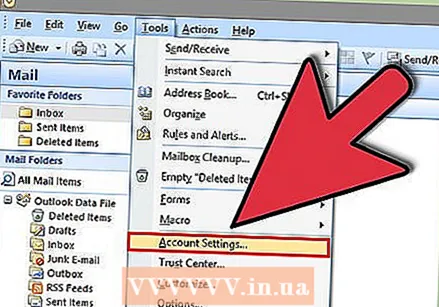 Lo ట్లుక్ తెరవండి. సాధనాలపై క్లిక్ చేసి, "ఖాతాలు లేదా ఇమెయిల్ ఖాతాలు" ఎంచుకుని, ఆపై జోడించుపై క్లిక్ చేయండి. మీరు lo ట్లుక్ 2010 లేదా 2013 ఉపయోగిస్తుంటే, ఫైల్ క్లిక్ చేసి సమాచారం ఎంచుకోండి. "+ ఖాతాను జోడించు" పై క్లిక్ చేయండి.
Lo ట్లుక్ తెరవండి. సాధనాలపై క్లిక్ చేసి, "ఖాతాలు లేదా ఇమెయిల్ ఖాతాలు" ఎంచుకుని, ఆపై జోడించుపై క్లిక్ చేయండి. మీరు lo ట్లుక్ 2010 లేదా 2013 ఉపయోగిస్తుంటే, ఫైల్ క్లిక్ చేసి సమాచారం ఎంచుకోండి. "+ ఖాతాను జోడించు" పై క్లిక్ చేయండి. - "సర్వర్ సెట్టింగులు లేదా అదనపు సర్వర్ రకాలను మాన్యువల్గా కాన్ఫిగర్ చేయండి" ఎంచుకోండి
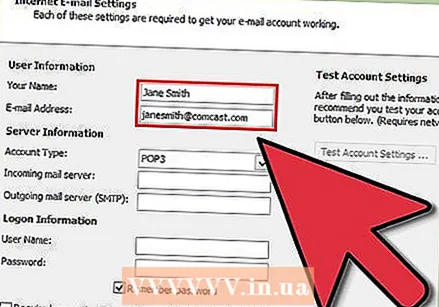 మీ ప్రదర్శన పేరు మరియు మీ ఖాతా సమాచారాన్ని నమోదు చేయండి. ప్రదర్శన పేరు అంటే ప్రజలు మీ నుండి ఇమెయిల్ అందుకున్నప్పుడు వారు చూసే పేరు.
మీ ప్రదర్శన పేరు మరియు మీ ఖాతా సమాచారాన్ని నమోదు చేయండి. ప్రదర్శన పేరు అంటే ప్రజలు మీ నుండి ఇమెయిల్ అందుకున్నప్పుడు వారు చూసే పేరు. - చిరునామా ఫీల్డ్లో, కింది వాటిని నమోదు చేయండి: [email protected]
 ఇన్కమింగ్ ఇ-మెయిల్ (POP3) కోసం సమాచారాన్ని నమోదు చేయండి. కనెక్షన్ సెట్టింగులను పూరించండి, తద్వారా lo ట్లుక్ కామ్కాస్ట్ ఇన్బాక్స్ను తిరిగి పొందవచ్చు. అన్ని ఫీల్డ్లను కనుగొనగలిగేలా అధునాతన ట్యాబ్ను తనిఖీ చేయండి.
ఇన్కమింగ్ ఇ-మెయిల్ (POP3) కోసం సమాచారాన్ని నమోదు చేయండి. కనెక్షన్ సెట్టింగులను పూరించండి, తద్వారా lo ట్లుక్ కామ్కాస్ట్ ఇన్బాక్స్ను తిరిగి పొందవచ్చు. అన్ని ఫీల్డ్లను కనుగొనగలిగేలా అధునాతన ట్యాబ్ను తనిఖీ చేయండి. - సర్వర్: mail.comcast.net
- పోర్ట్: 995
- SSL అవసరం: అవును
 అవుట్గోయింగ్ మెయిల్ (SMTP) కోసం డేటాను నమోదు చేయండి. కింది సమాచారాన్ని నమోదు చేయండి, తద్వారా మీరు కామ్కాస్ట్ ద్వారా lo ట్లుక్తో ఇమెయిల్ పంపవచ్చు. అన్ని ఫీల్డ్లను వీక్షించడానికి అధునాతన ట్యాబ్ను తనిఖీ చేయండి.
అవుట్గోయింగ్ మెయిల్ (SMTP) కోసం డేటాను నమోదు చేయండి. కింది సమాచారాన్ని నమోదు చేయండి, తద్వారా మీరు కామ్కాస్ట్ ద్వారా lo ట్లుక్తో ఇమెయిల్ పంపవచ్చు. అన్ని ఫీల్డ్లను వీక్షించడానికి అధునాతన ట్యాబ్ను తనిఖీ చేయండి. - సర్వర్: smtp.comcast.net
- పోర్ట్: 465
- SSL అవసరం: అవును
- ప్రామాణీకరణ అవసరం: అవును
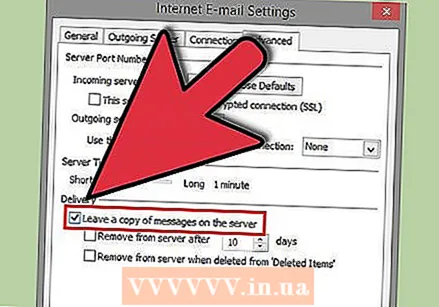 అడ్వాన్స్డ్పై క్లిక్ చేయండి. మీరు ఇప్పుడు డౌన్లోడ్ ఇమెయిళ్ళను ఎలా నిర్వహించాలో ఎంచుకోవాలి. మీరు కామ్కాస్ట్ సర్వర్ నుండి మెయిల్ను lo ట్లుక్లో డౌన్లోడ్ చేసిన తర్వాత తొలగించవచ్చు లేదా కాపీని కామ్కాస్ట్లో ఉంచవచ్చు.
అడ్వాన్స్డ్పై క్లిక్ చేయండి. మీరు ఇప్పుడు డౌన్లోడ్ ఇమెయిళ్ళను ఎలా నిర్వహించాలో ఎంచుకోవాలి. మీరు కామ్కాస్ట్ సర్వర్ నుండి మెయిల్ను lo ట్లుక్లో డౌన్లోడ్ చేసిన తర్వాత తొలగించవచ్చు లేదా కాపీని కామ్కాస్ట్లో ఉంచవచ్చు. - మీరు కామ్కాస్ట్ సర్వర్ నుండి తొలగించిన సందేశాలను తిరిగి పొందలేరు.
 ఇ-మెయిల్స్ పంపడం మరియు స్వీకరించడం. మీరు కామ్కాస్ట్ను సెటప్ చేసిన తర్వాత, మీరు మీ కామ్కాస్ట్ ఖాతా ద్వారా ఇమెయిల్ చేయడానికి lo ట్లుక్ని ఉపయోగించడం ప్రారంభించవచ్చు. Outlook ను ఎక్కువగా ఉపయోగించడం ద్వారా మీ జీవితాన్ని మరింత క్రమబద్ధీకరించండి.
ఇ-మెయిల్స్ పంపడం మరియు స్వీకరించడం. మీరు కామ్కాస్ట్ను సెటప్ చేసిన తర్వాత, మీరు మీ కామ్కాస్ట్ ఖాతా ద్వారా ఇమెయిల్ చేయడానికి lo ట్లుక్ని ఉపయోగించడం ప్రారంభించవచ్చు. Outlook ను ఎక్కువగా ఉపయోగించడం ద్వారా మీ జీవితాన్ని మరింత క్రమబద్ధీకరించండి.